Kuinka hallita Rokuasi Google Chromesta Remoku: n avulla
Kotiviihde Roku Google Chrome / / March 17, 2020
Viimeksi päivitetty
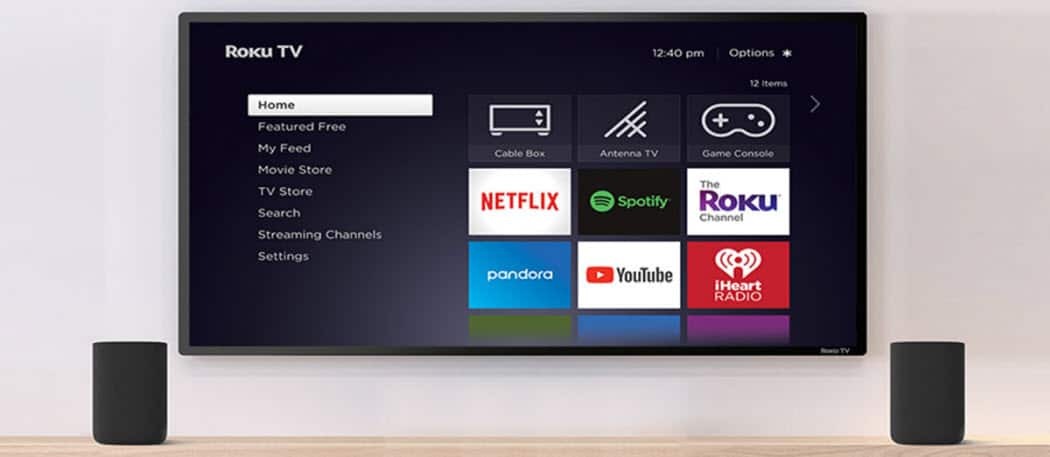
Roku-tietokoneesi katseleminen työskentelemällä kannettavalla tietokoneella olohuoneessa on yleinen tapaus. Joten miksi et tee digisovittimen hallintaa selaimesta helpoksi.
Yksi Roku-aseman mukavista asioista ei ole pulaa virtuaalikaukoista, joita voit käyttää sen kanssa. Niitä on saatavana käytännöllisesti katsoen jokaiselle mobiiliympäristölle, ja tässä on tyylikäs, Googlen käyttämä, Remoku-käyttöjärjestelmä, jota voit käyttää. Tämä on täydellinen tapa, kun käytät kannettavaa tietokonetta tarttumalla Breaking Bad -sivulle.
Roku Chromen etälaajennus
Asennuksen jälkeen Remoku-laajennus Chromessa, napsauta vasemmassa yläkulmassa olevaa R-kuvaketta. Se tuo esiin virtuaalisen kaukosäätimen, ja sinun on ensin tehtävä napsauttamalla Asetukset, jotta löydät Roku verkossa.
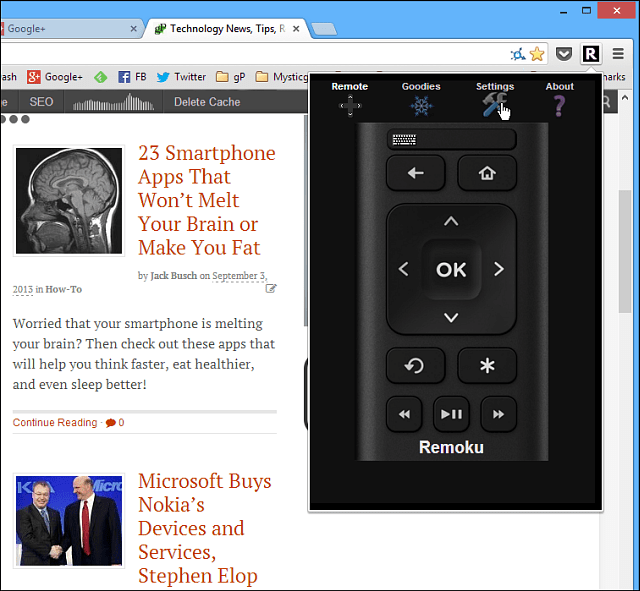
Nyt täällä voit joko etsiä Roku-tiedostosi tai kirjoittaa IP: n manuaalisesti. Jos skannaat Rokua, prosessi on hidas ja työläs, joten lisää se vain manuaalisesti.
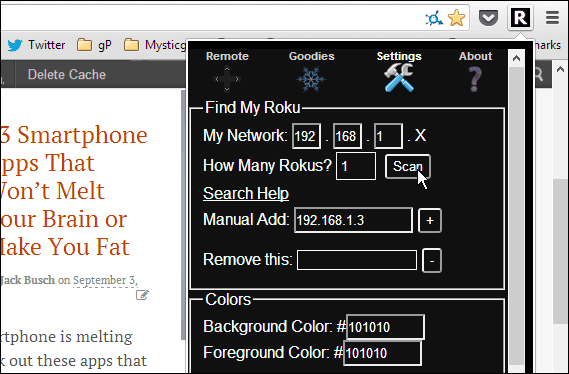
Löydä Roku IP-osoitteesi Asetukset> Tietoja ja löydät tilisi alla olevan IP-osoitteen.
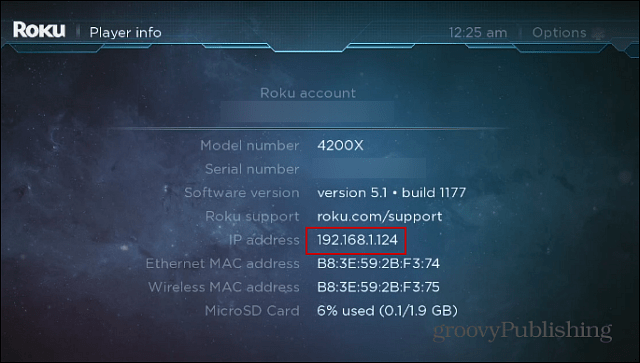
Kirjoita vain osoite näytöllä Manual Add -kenttään ja napsauta “+” -painiketta. Sinulla on mahdollisuus antaa sille nimi - jos kodissasi on useita Roku-ruutuja.
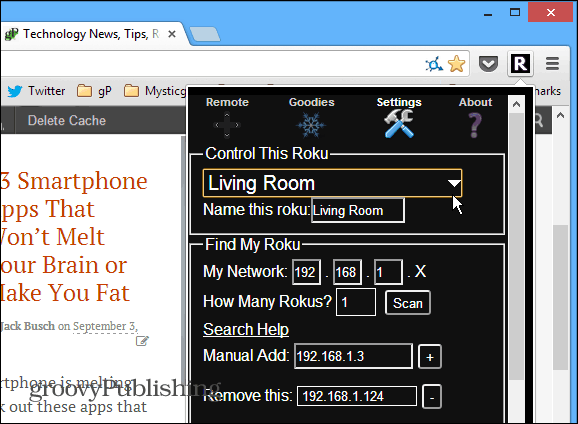
Napsauta sen jälkeen Remote-painiketta ja selaa kanavia, sovelluksia ja hallitse toistoa näytön virtuaalikaukosäätimellä - aivan kuten fyysisen kaukosäätimen tai Roku Remote App älypuhelimellasi.
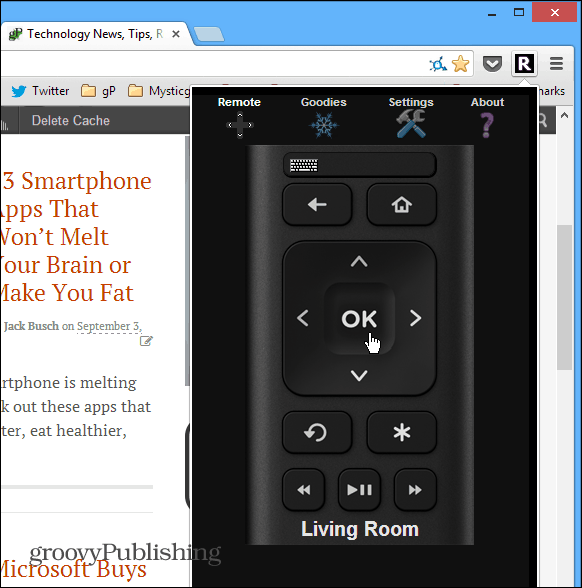
Toinen hieno ominaisuus, jota kaikki nämä virtuaaliset kaukosäätimet tarjoavat, on helppokäyttöinen näppäimistö. Tämä tekee palveluihin kirjautumisen ja hakujen tekemisen paljon helpommaksi kuin kauko-ohjaimen osoittaminen televisioon ja metsästäminen ja napauttaminen näytön näppäimistön läpi. Esimerkiksi täällä siirtyin hakuun ja kirjoitin nopeasti ”korttitalo” fyysiselle näppäimistölleni - paljon helpompaa!
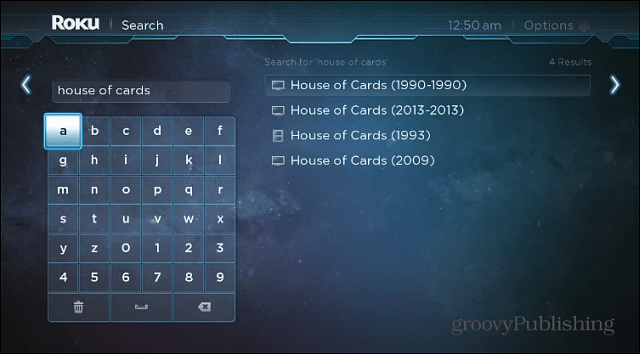
Navigointi on sujuvaa, ja minusta henkilökohtaisesti on helpompaa kuin käyttää etäsovellusta Android- tai iOS-laitteessa, koska käytän hiirtä tarkkoihin painikkeiden napsautuksiin. Jos haluat saada siitä todella komeita, voit käyttää Palat-osio ja käytä makroja jotka koostuvat yhdestä tai useammasta komennosta. Tämän avulla voit tehdä useita painikkeita ja silmukkakanavia ja enemmän. Tämä osa on melko geeky ja käyttää paljon koodia, joten kannattaa kannattaa pysyä sen perustoiminnoissa.
Se on täydellinen jatkoaika, kun istut sohvalla, käytät kannettavaa tietokonetta työn tekemiseen ja olet liian laiska kävelemään koko huoneen tarttumaan todelliseen kaukosäätimeen tai puhelimeesi.

